访问 deviceWISE 视图
需要从泰利特物联网设备管理门户下载所需软件包后方可访问 deviceWISE VIEW。虽然 VIEW 可在各种受支持的网关和操作系统上运行,但本文档中的操作将使用 Windows 64 位计算机进行。
- 要安装 deviceWISE VIEW 软件包,请登录泰利特物联网设备管理门户并导航到 Developer(开发者)选项卡。从左侧栏中选择 Resources(资源)。
.png)
- 要导航至软件包,请打开网关正在运行的构建版本,选择网关或操作系统,然后转到 Packages(软件包)。在“Pilot_Ready”文件夹中,下载包含 dw.dwview 的软件包。
- 在 deviceWISE 工作台中,从节点左侧面板中选择 Administration(帐户管理)下拉菜单,然后导航至 Packages(软件包)选项卡。要添加 deviceWISE VIEW 软件包,请单击窗口底部附近的 Add(添加)。找到您在计算机上保存的文件,选择该文件。添加过程完成后,节点将重新启动。
.png)
- 节点重新启动完成后,导航回 Packages(软件包)并确保“deviceWISE View”已列出且状态为 OK(正常)。
- 现在要创建变量、本地数据库表和子触发器了。要了解有关这些特定步骤的更多信息,请单击与每个元素相关的链接,并按照文档中的说明进行操作。
- 一切准备就绪后,即可访问 deviceWISE VIEW 主界面。打开 Web 浏览器并导航至网关的 IP,IP 后接“:8080/dwview”。如果您在本地计算机上运行 deviceWISE,请使用 IP 127.0.0.1 或 localhost。若通过泰利特物联网设备管理门户远程连接到网关,则必须首先启动包含 HTTP 端口 8080 的隧道管理器才能访问 deviceWISE VIEW。
- 当出现登录界面时,输入两个凭据的默认“admin”来登录。
.png)
- 转到节点地址
随即显示登录界面。 - 输入 Username(用户名)和 Password(密码)以访问节点。
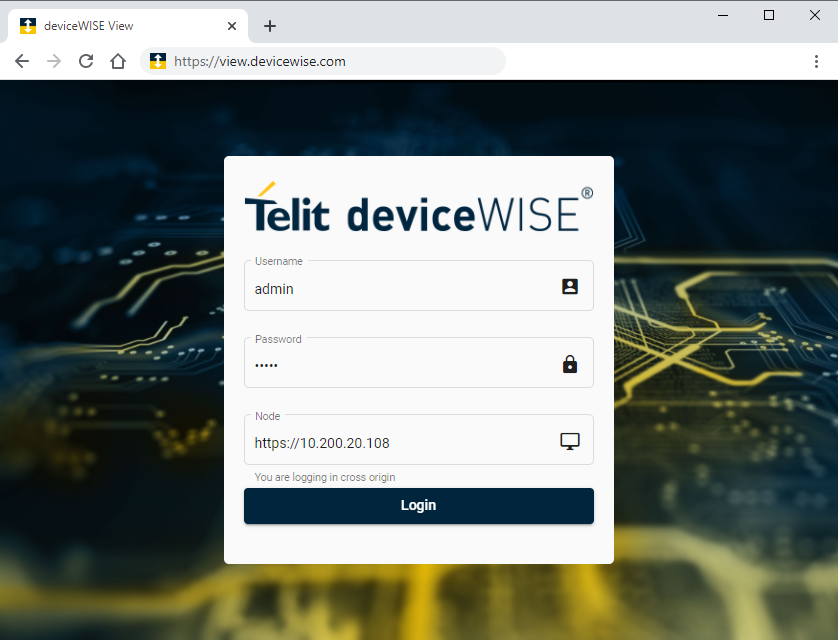
- 输入要为其创建显示以监控变量的节点地址。
- 单击 Login(登录)。
- 单击访问节点地址时显示的加号按钮以安装应用。
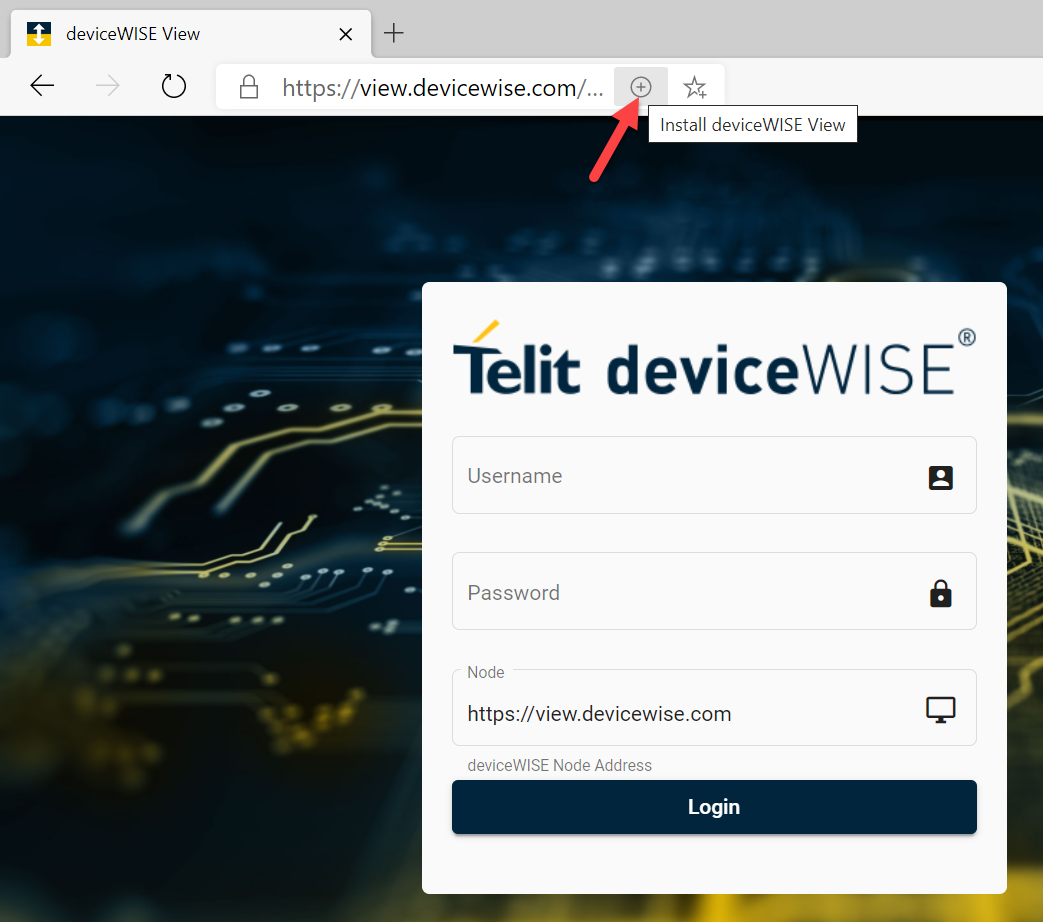
随即显示确认界面。 - 单击 Install(安装)。
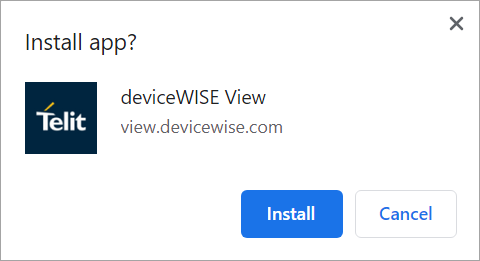
- 将安装该应用并自动打开。
- 输入 Username(用户名)和 Password(密码)以访问节点。
- 输入要为其创建显示以监控变量的节点地址。
- 单击 Login(登录)。